1、一、如何在Mac上的菜单栏中显示键盘查看器您可以启用键盘查看器,使其保持在菜单栏中,始终易于访问。1、点击Mac上菜单栏左上角的苹果图标()。2、从下拉菜单中选择系统偏好设置。

2、点击键盘图标。4、选择部分最左侧的键盘选项卡。5、选中该框即可在菜单栏中显示键盘,表情符号和符号查看器。Keyboard Viewer的图标将位于菜单栏的最右侧,位于时间和日期旁边。

3、二、如何在Mac上查看键盘上的替代字符和符号键盘查看器的最佳功能之一是,它可以显示按键时键盘的外观。因此,当您按下Option,Control和Shift键时,您可以在屏幕上看到键盘上的符号。1、点击Mac上菜单栏右上角的键盘查看器图标。
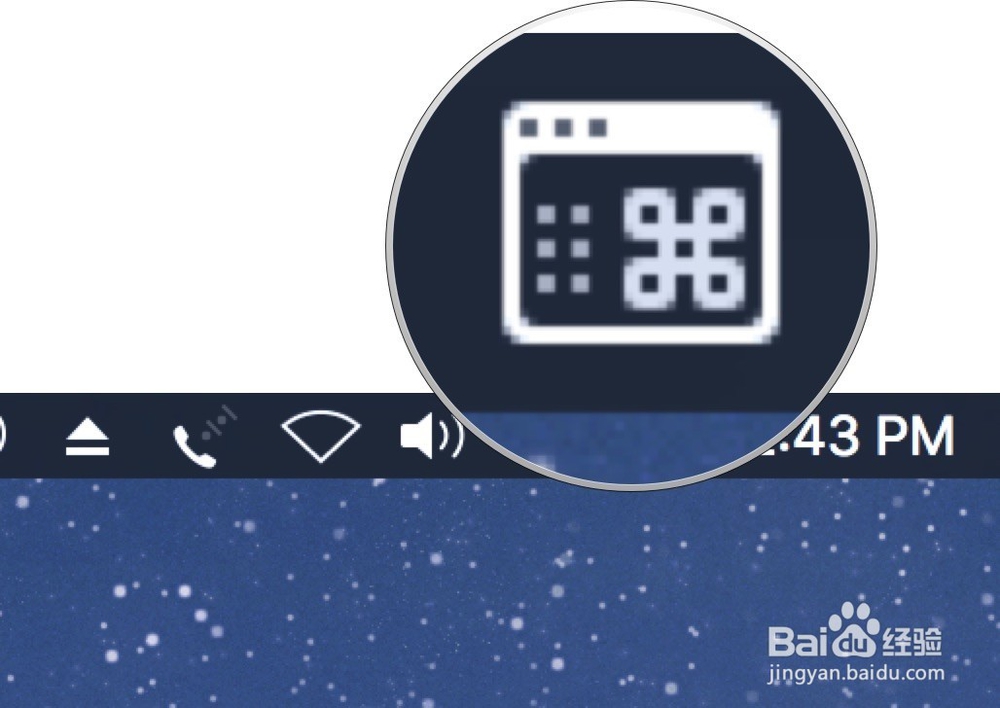
4、当屏幕键盘出现时,按Option键可以看到分配给每个键的符号。3、同时按下选项和控制键可查看更多符号。4、同时按下Option和Shift键以查看更多符号。

5、三、如何在Mac上使用键盘查看器而不是物理键盘如果您的Mac上的物理键盘出现问题,您可以使用键盘查看器作为紧急替代品,以执行最少的任务。您无法在键盘查看器上同时选择两个键,因此它不是理想的选项,但它会帮助您捏合。1、点击Mac上菜单栏右上角的键盘查看器图标。2、点击按键,你希望你的鼠标使用。

6、四、如何更改Mac上的屏幕键盘大小如果键盘查看器太小或太大,可以按照调整Mac上任何其他窗口的方式调整大小。1、点击Mac上菜单栏右上角的键盘查看器图标。2、将鼠标悬停在键盘查看器的其中一个角上。3、单击并向外或向内拖动指针调整键盘窗口的大小。
